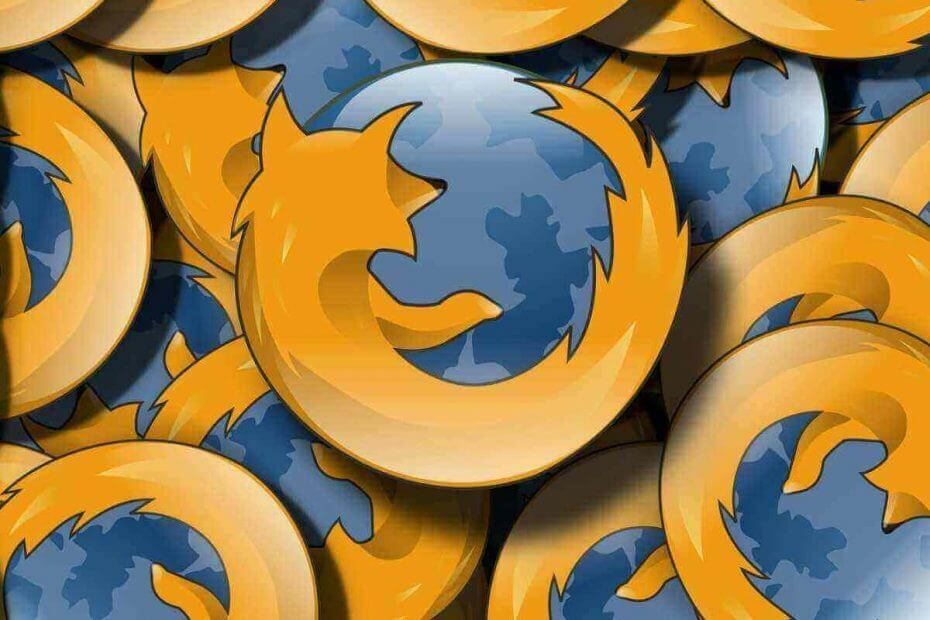Alors que mon système est vieux, sa batterie a bien fonctionné. Cependant, après l'avoir laissé fonctionner en mode batterie jusqu'à ce qu'il sèche, lors du redémarrage du système, l'erreur s'est affichée :
Aucune batterie détectée
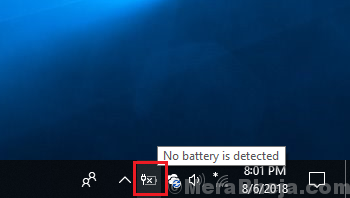
A la seconde où j'ai débranché le cordon d'alimentation, le système s'est arrêté. Cela indiquait que le système ne détectait en fait pas la batterie, ce qui est préoccupant.
Je ne serais pas d'accord pour dire que la batterie s'est détériorée car ce problème est survenu immédiatement après que le système a été mis en mode batterie et a fonctionné de la même manière jusqu'à ce que la batterie soit épuisée. Cependant, cela pourrait être vérifié.
Faire un cycle d'alimentation complet
- Retirez tous les périphériques externes de l'ordinateur portable comme USB, carte mémoire, etc.
- Retirez la batterie.
- Forcez l'arrêt de l'ordinateur portable en appuyant sur le bouton d'alimentation pendant 10 secondes.
- Maintenant, insérez à nouveau la batterie et démarrez l'ordinateur portable par le bouton d'alimentation.
- Maintenant, connectez le câble de charge et vérifiez si votre ordinateur détecte à nouveau la batterie.
Vérifiez si la batterie est défectueuse avant de procéder au dépannage
1] Appuyez sur Gagner + R pour ouvrir la fenêtre Exécuter. Tapez la commande devmgmt.msc et appuyez sur Entrée pour ouvrir le Gestionnaire de périphériques.
2] Développer la liste des batteries et vérifiez le pilote de votre batterie. Le fait intéressant est que le système compterait l'adaptateur secteur comme une batterie et serait affiché comme un adaptateur secteur. Donc, en bref, votre batterie serait l'autre conducteur.
3] Faites un clic droit sur le pilote de votre pâte et sélectionnez Propriétés.
4] Si l'état de l'appareil indique "L'appareil fonctionne correctement, nous sommes prêts à partir.
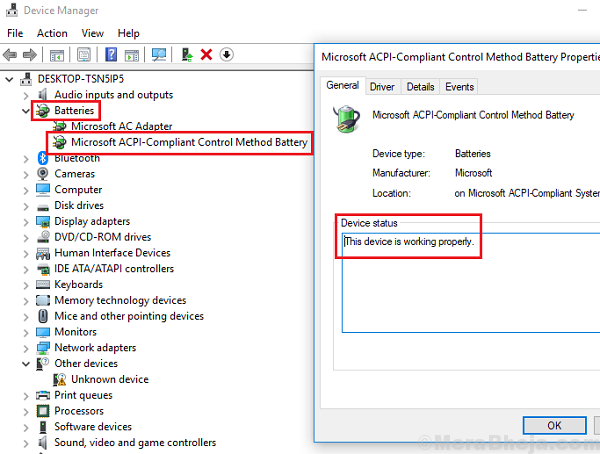
Nous pourrions essayer les étapes de dépannage suivantes une par une pour résoudre le problème :
Solution 1] Désinstallez la batterie de votre ordinateur-
La désinstallation de la batterie de votre ordinateur portable résoudra le problème sur votre ordinateur.
1. presse Touche Windows + R lancer Cours, puis tapez "devmgmt.msc" et appuyez sur Entrer.

2. Dans le gestionnaire de périphériques fenêtre, développez le terme "Batteries“.
3. À présent, clic-droit au "Adaptateur secteur Microsoft" puis cliquez sur "Désinstaller l'appareil“.
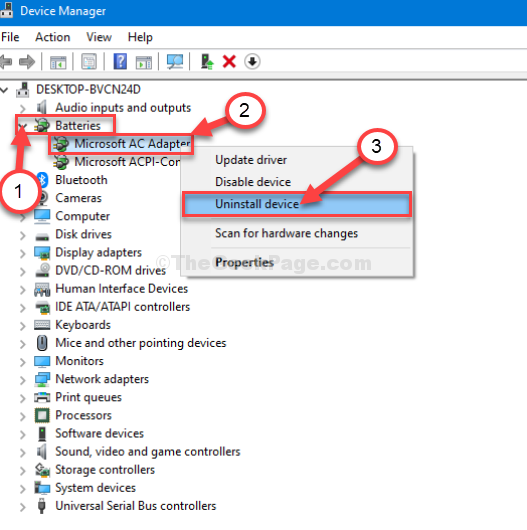
4. Maintenant, cliquez à nouveau sur "Désinstaller” pour désinstaller le périphérique de batterie de votre ordinateur.
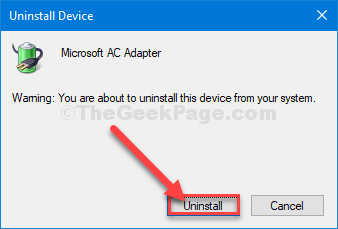
Une fois le processus de désinstallation terminé, redémarrer ton ordinateur.
Au redémarrage, Windows réinstallera le pilote de batterie désinstallé sur votre ordinateur.
Si vous voyez que le pilote de batterie n'est pas installé sur votre ordinateur, suivez ces étapes pour l'installer manuellement-
une. presse Touche Windows+X puis cliquez sur "Gestionnaire de périphériques” pour ouvrir le Gestionnaire de périphériques fenêtre sur votre ordinateur.
b. Dans Gestionnaire de périphériques fenêtre, cliquez sur "action" dans la barre de menu, puis cliquez sur "Rechercher les modifications matérielles“.

Windows recherchera tout pilote manquant et installera le pilote de batterie par défaut sur votre ordinateur.
Solution 2] Décharger les condensateurs
Même si nous retirons le câble d'alimentation et connectons le système à la batterie, la charge résiduelle dans le condensateur de l'ordinateur portable ne permettrait pas au système de récupérer directement la charge de la batterie. Ainsi, avant toute chose, nous devons décharger les condensateurs.
1] Arrêtez le système et retirez le cordon d'alimentation et la batterie.
2] Appuyez sur le bouton d'alimentation pendant 5 à 10 secondes en vous assurant qu'aucune source d'alimentation n'est connectée au système.
3] Reconnectez la batterie et essayez de démarrer le système.
Si cela fonctionne bien, très bien, ou bien passez à la solution suivante :
Solution 3] Utilisez l'utilitaire de résolution des problèmes d'alimentation
1] Cliquez sur le bouton Démarrer, puis sur le symbole en forme d'engrenage pour ouvrir la page Paramètres.
2] Accédez à Mises à jour et sécurité, puis à l'onglet Dépannage.
3] Sélectionnez l'utilitaire de résolution des problèmes d'alimentation et exécutez-le.
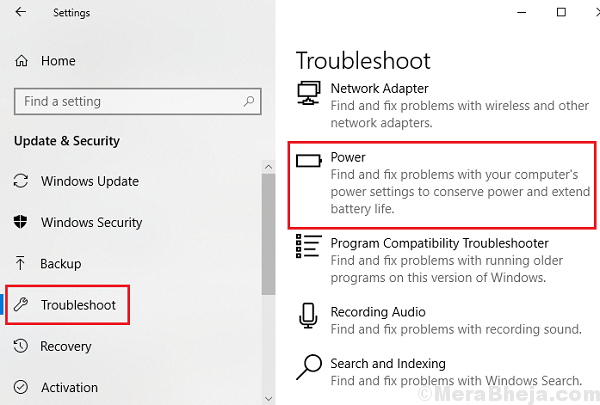
4] Une fois terminé, redémarrez le système.
L'utilitaire de résolution des problèmes d'alimentation vérifie les problèmes sous-jacents qui sollicitent la batterie.
Solution 4] Désinstallez et réinstallez les pilotes de batterie
Le problème peut également venir des pilotes de batterie. Dans un tel cas, le les pilotes pourraient être réinstallés.
J'espère que cela aide!